Facebook Marketplace ialah platform yang mesra pengguna, sesuai untuk mereka yang ingin menjual item yang mereka tidak perlukan atau inginkan lagi. Tetapi membuat jualan adalah lebih daripada sekadar menyenaraikan produk.

Marketplace menawarkan pelbagai kaedah untuk mengoptimumkan penyenaraian anda, yang akan membantu anda mencapai jualan yang cepat dan berjaya. Untuk meningkatkan peluang anda menjual item, anda perlu mendapatkan seramai mungkin orang untuk melihat produk anda.
Cara Menyenaraikan di Lebih Banyak Tempat
Apabila membuat penyenaraian baharu, Facebook Marketplace akan menunjukkan penyenaraian anda mengikut lokasi geografi. Ia juga akan dipaparkan dalam kumpulan yang produk seperti anda lebih cenderung untuk dijual. Marketplace akan menggunakan jenama, gaya dan jenis produk untuk memilih kumpulan yang paling sesuai. Untuk menambahkan penyenaraian anda di lebih banyak tempat:
- Pergi ke Marketplace dan pilih item yang anda ingin senaraikan di beberapa tempat.
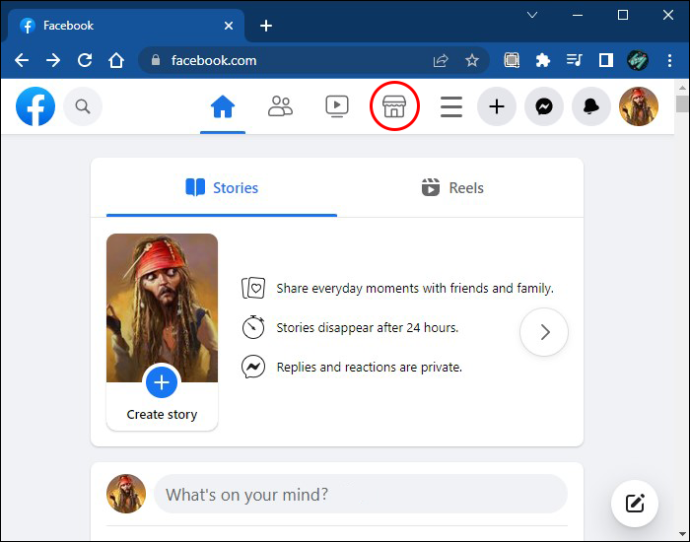
- Klik pada tiga titik di sebelah kanan.
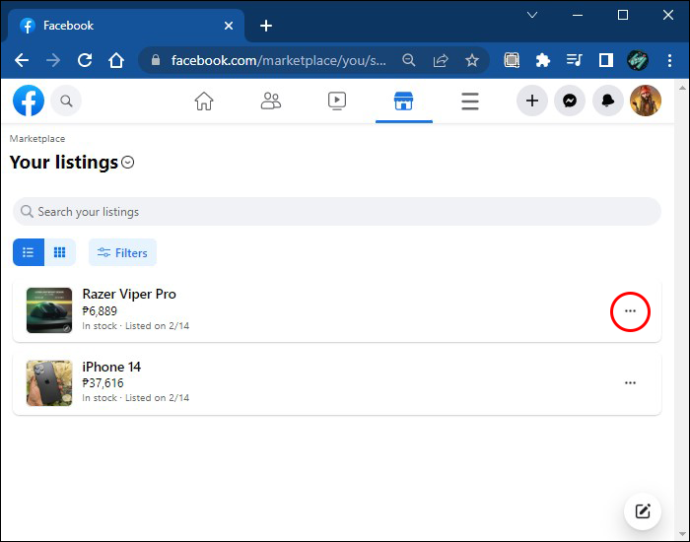
- Pilih 'Senaraikan di lebih banyak tempat' daripada menu lungsur turun.
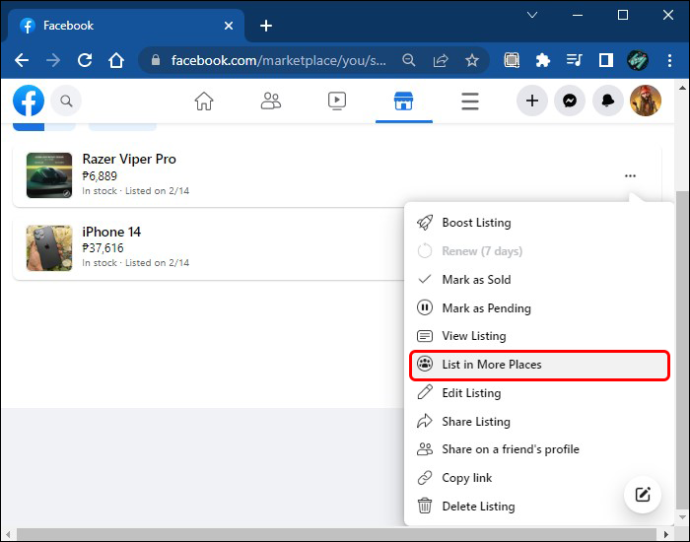
- Anda akan melihat senarai kumpulan yang dicadangkan dengan produk yang serupa.
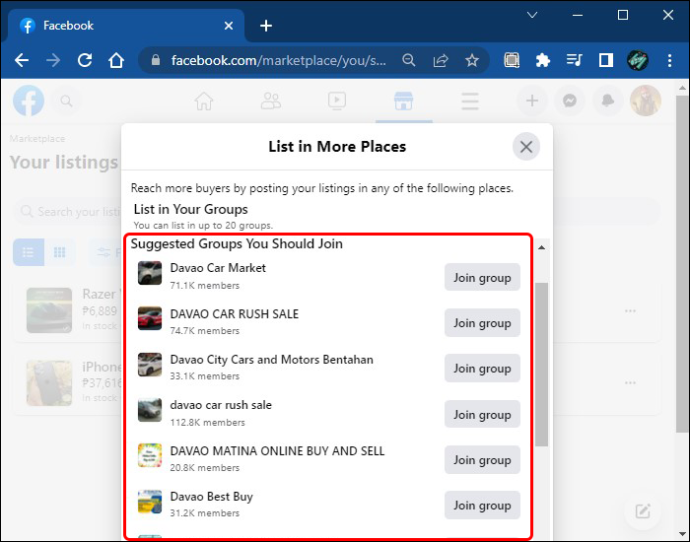
- Pilih kumpulan yang anda ingin tambahkan penyenaraian anda dan ketik pada 'Siaran.' Kini produk anda akan dilihat dalam suapan kumpulan.
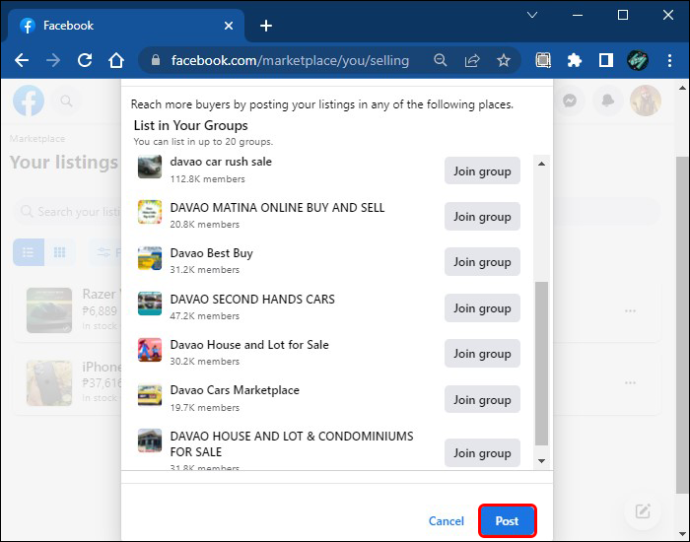
Anda boleh menambahkan penyenaraian anda pada seberapa banyak kumpulan yang anda mahu. Ambil perhatian bahawa anda perlu melakukannya satu demi satu. Untuk hasil yang lebih baik, pilih kumpulan yang anda rasa paling berminat dengan produk anda untuk meningkatkan peluang anda membuat jualan.
Cara Mengoptimumkan Penyenaraian Anda
Apabila menjual produk anda di Marketplace, terdapat banyak cara mudah untuk mengoptimumkan prestasi penyenaraian anda.
bagaimana untuk mengetahui no pemanggil
Kongsi dalam Kumpulan Anda
Anda boleh memilih untuk berkongsi penyenaraian anda di kalangan rakan anda dan kumpulan yang telah anda sertai. Untuk berkongsi dalam kumpulan anda:
cara menonton saluran tempatan di firestick
- Pergi ke Marketplace dan pilih penyenaraian anda.
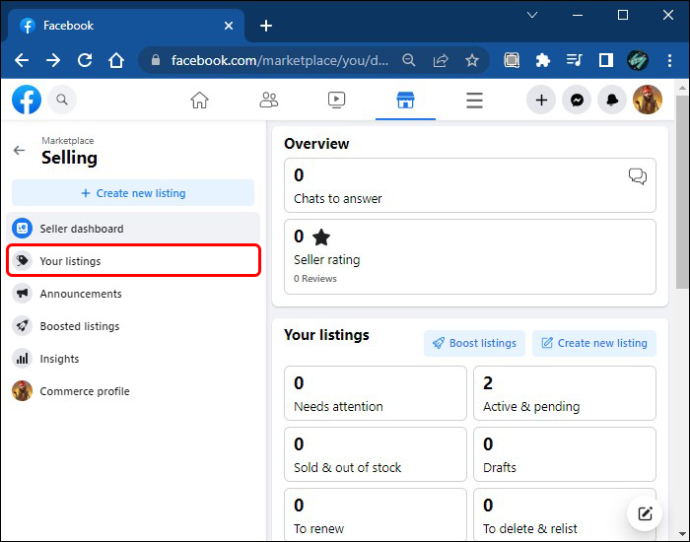
- Pilih 'Kongsi' Di sebelah pilihan penyenaraian rangsangan.
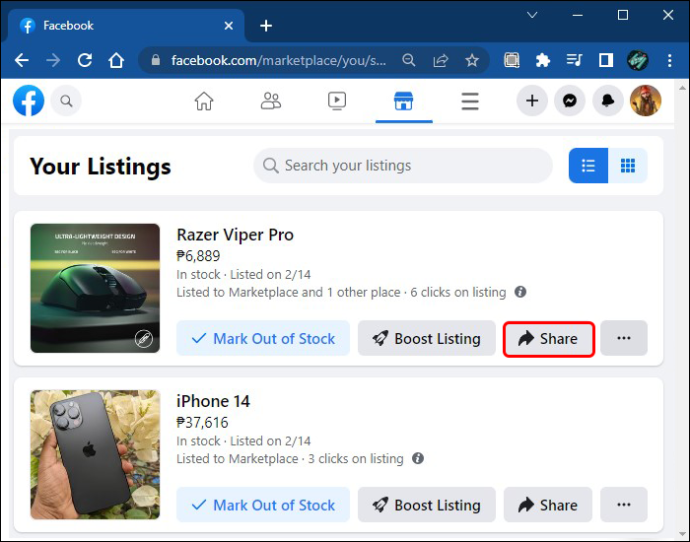
- Daripada menu lungsur turun, pilih 'Kongsi ke Kumpulan.'
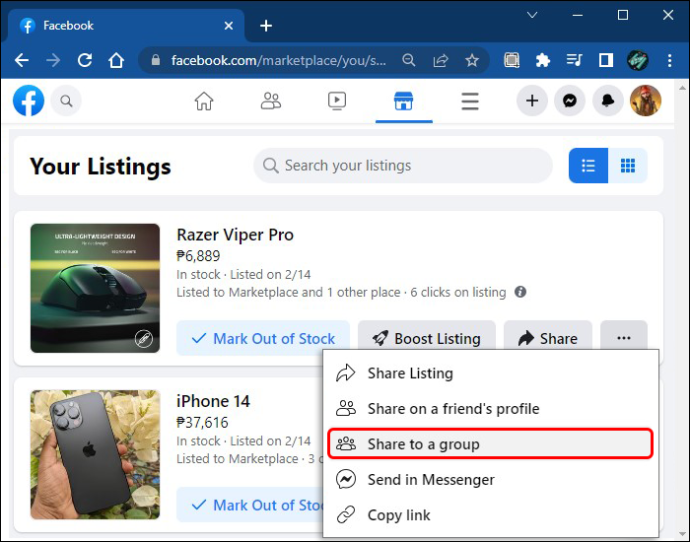
- Anda akan melihat semua kumpulan yang anda ahli. Pilih satu tempat anda ingin berkongsi penyenaraian anda.
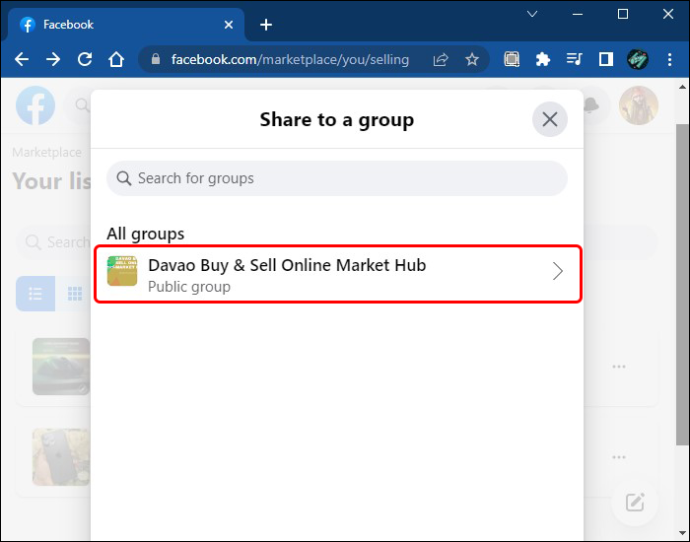
- Anda akan melihat pratonton. Klik 'Siar,' dan penyenaraian anda akan dilihat dalam suapan kumpulan.
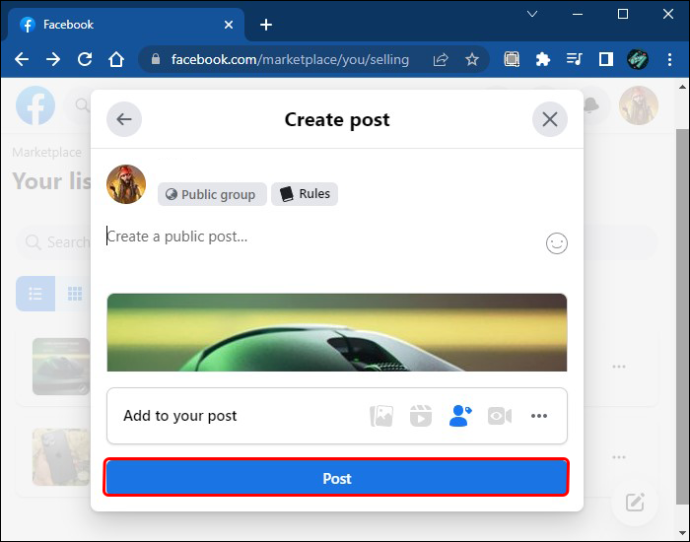
Tingkatkan Penyenaraian Pasaran Anda
Jika anda ingin meningkatkan bilangan jualan produk anda melalui Marketplace, anda boleh memilih untuk meningkatkan penyenaraian anda. Walau bagaimanapun, ini memerlukan pelaburan kewangan. Berikut ialah cara untuk menyediakan kempen untuk penyenaraian anda:
- Pergi ke Marketplace dan pilih penyenaraian yang ingin anda tingkatkan.
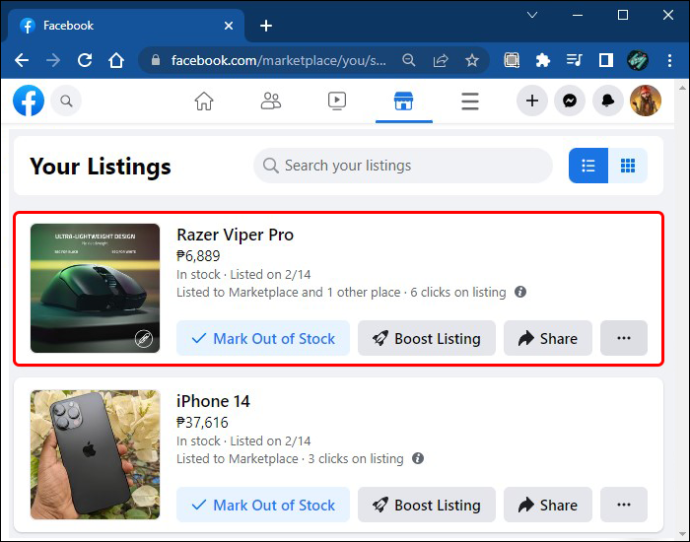
- Ketik pada 'Penyenaraian Tingkatkan.'
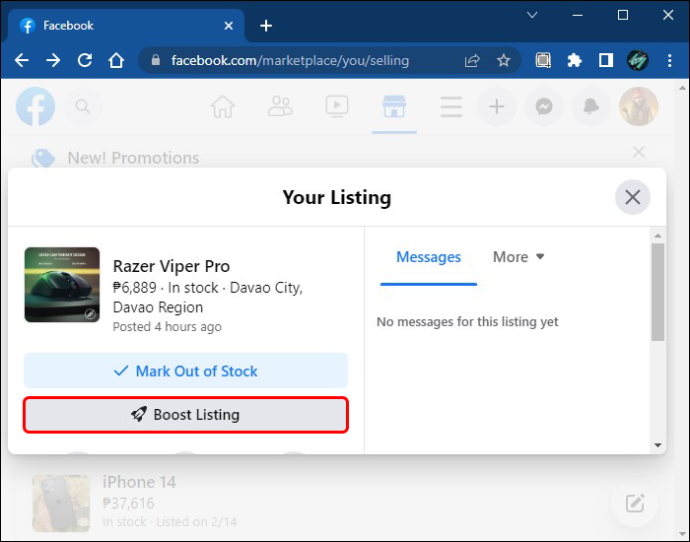
- Pilih jumlah belanjawan anda untuk tempoh kempen yang disyorkan.
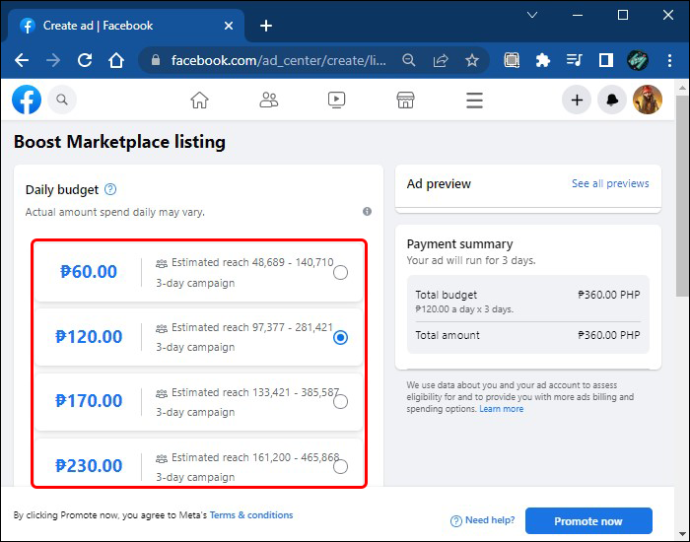
Anda juga boleh menyesuaikan kempen anda, memilih belanjawan anda, tempoh, khalayak sasaran dan banyak lagi. Berikut ialah cara membuat kempen tersuai:
- Pilih penyenaraian dan klik pada 'Boost Listing.'
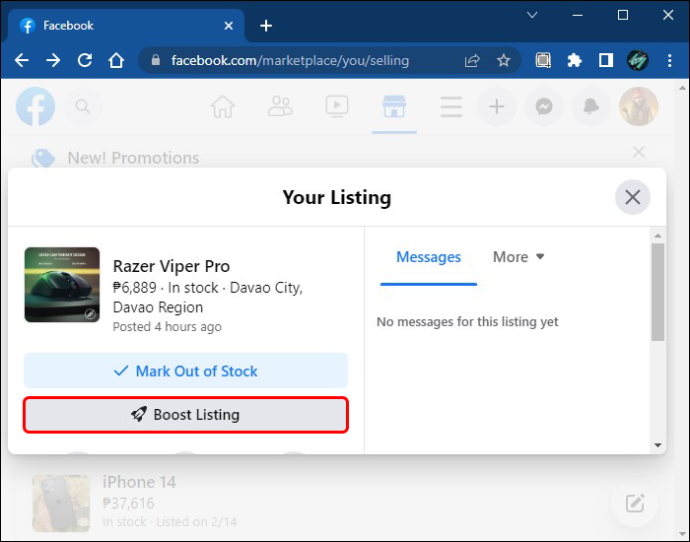
- Ketik 'Pilih Belanjawan dan Tempoh Tersuai.'
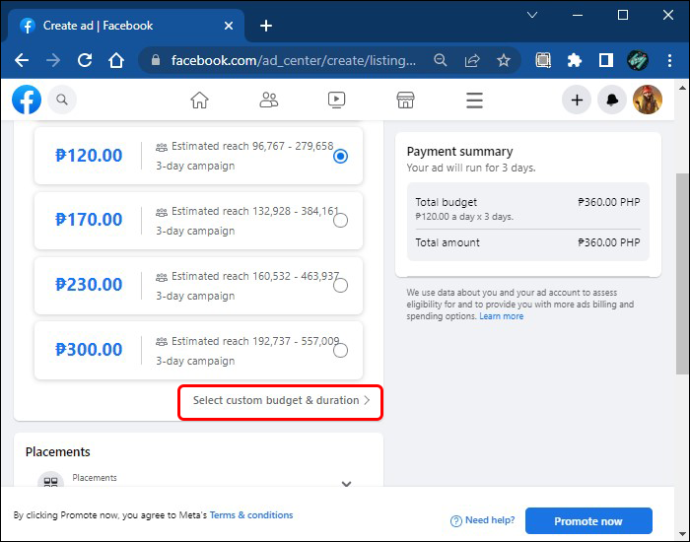
- Dalam bahagian tempoh, gunakan tanda + dan – untuk menambah atau mengurangkan bilangan hari iklan anda akan aktif.
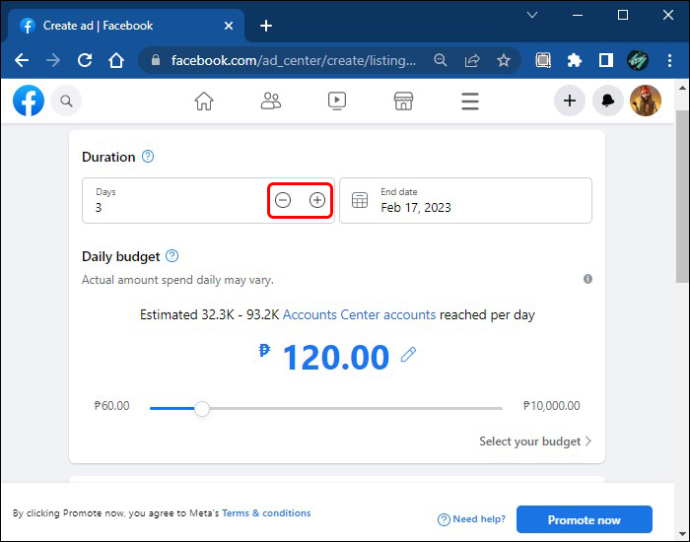
- Dalam bahagian jumlah belanjawan, masukkan jumlah wang yang ingin anda belanjakan pada kempen anda.
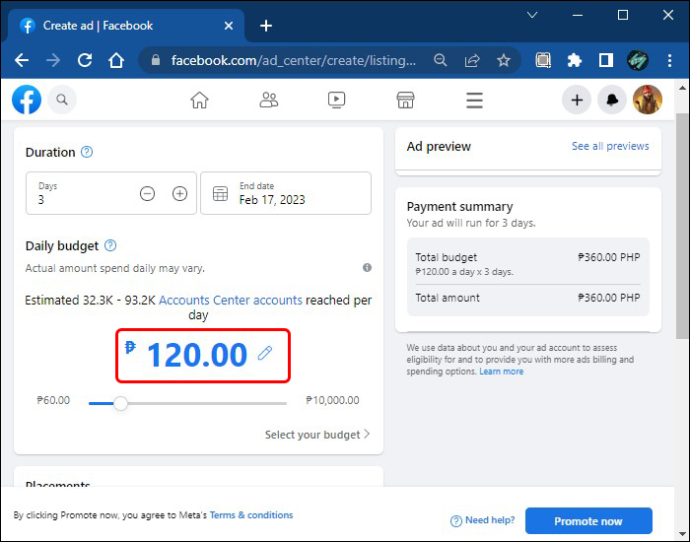
- Di bawah 'Kaedah Pembayaran', lihat pratonton iklan dan ringkasan pembayaran anda.
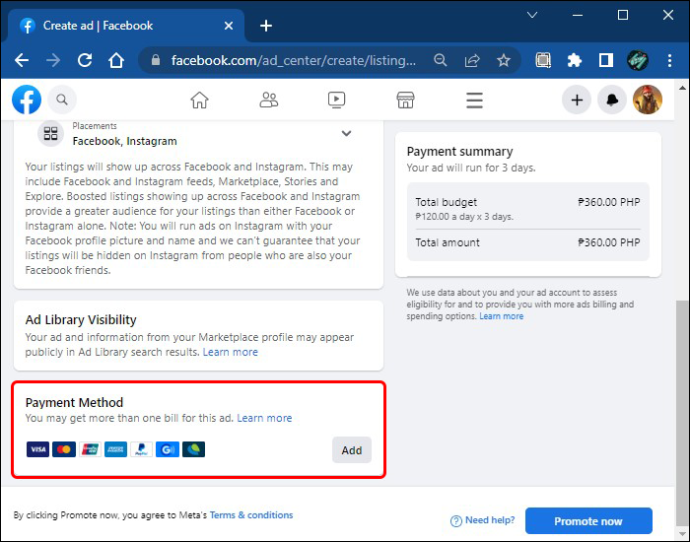
- Klik pada 'Promosikan,' dan kempen iklan anda akan sedia
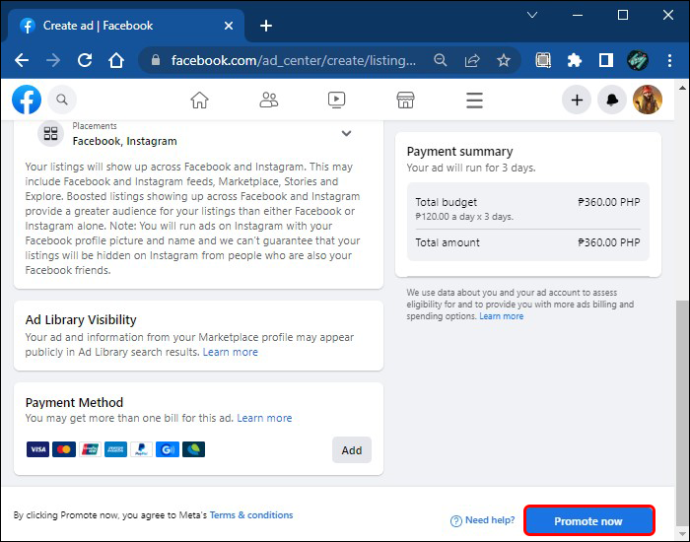
Apabila memilih 'Khalayak untuk Penyenaraian Tempatan', iklan anda akan dipaparkan kepada orang yang berumur lebih 18 tahun dalam radius 40 batu. Untuk mencipta khalayak anda sendiri:
- Pilih penyenaraian dan klik pada 'Boost Listing.'
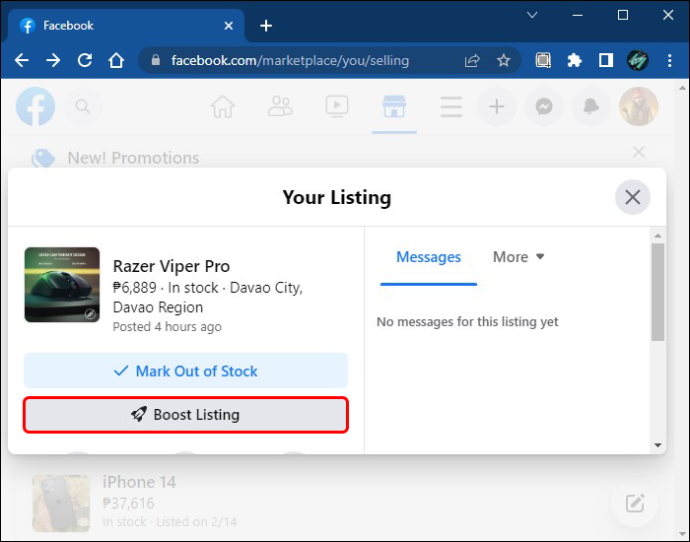
- Ketik 'Pilih Belanjawan dan Tempoh Tersuai.'
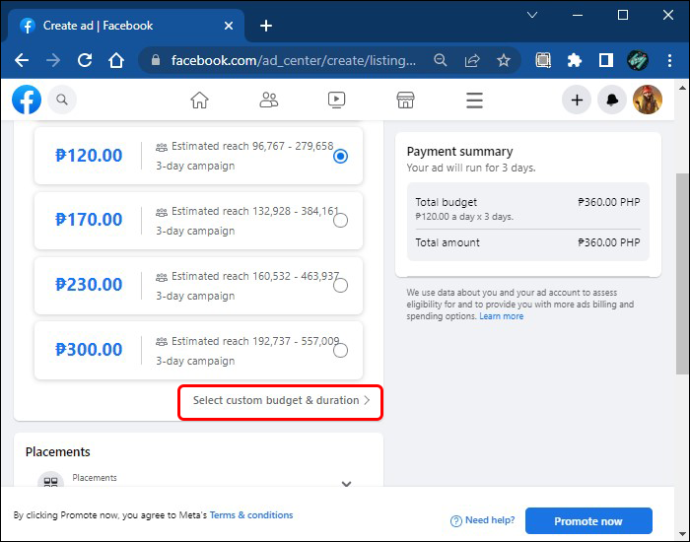
- Dalam bahagian tempoh, gunakan tanda + dan – untuk menambah atau mengurangkan bilangan hari iklan anda akan aktif.
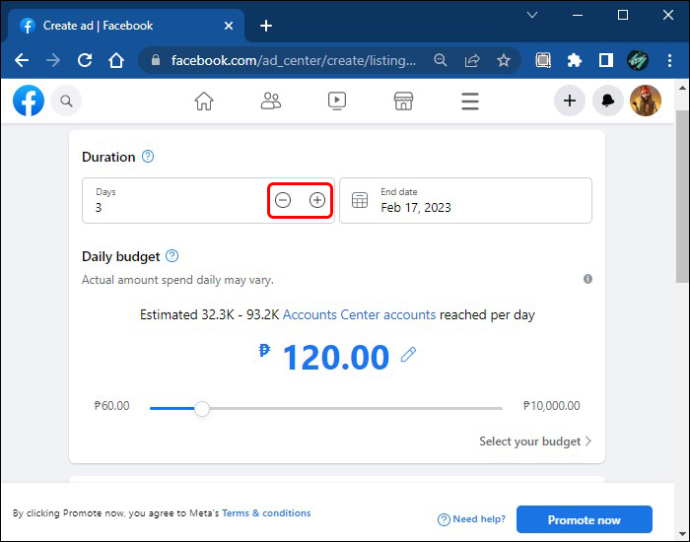
- Dalam bahagian jumlah belanjawan, masukkan jumlah wang yang ingin anda belanjakan pada kempen anda.
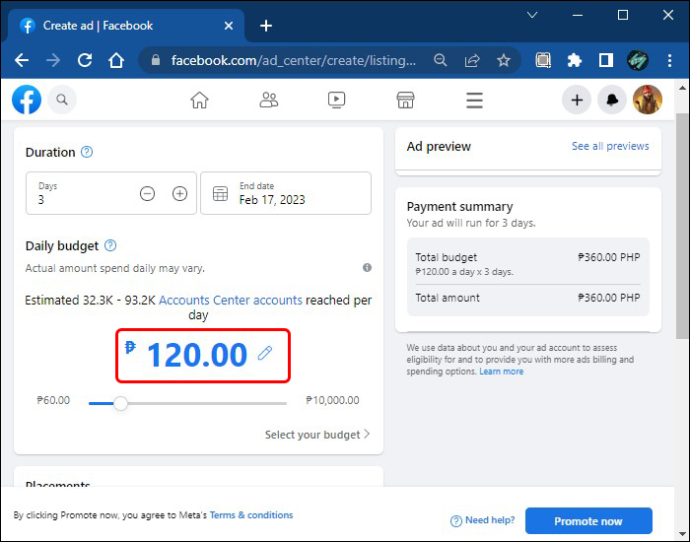
- Klik pada pensel kecil di sebelah khalayak yang ingin anda edit atau pilih 'Buat Baharu.'
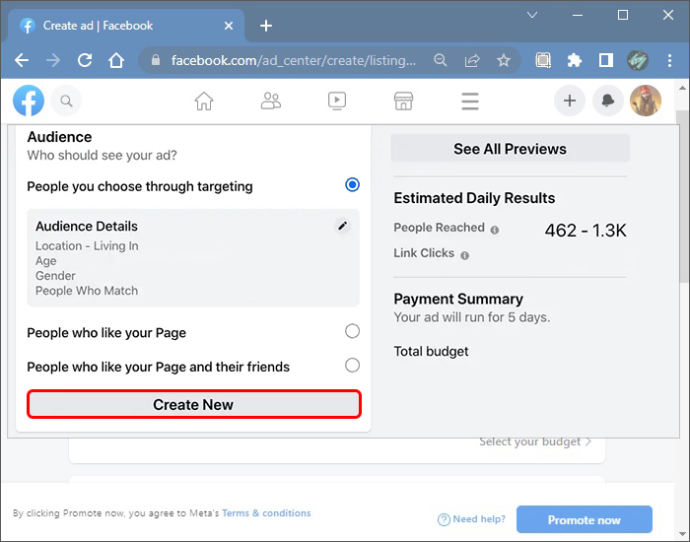
- Tentukan lokasi. Anda boleh memilih negara, negeri, bandar atau radius satu batu dari lokasi anda.
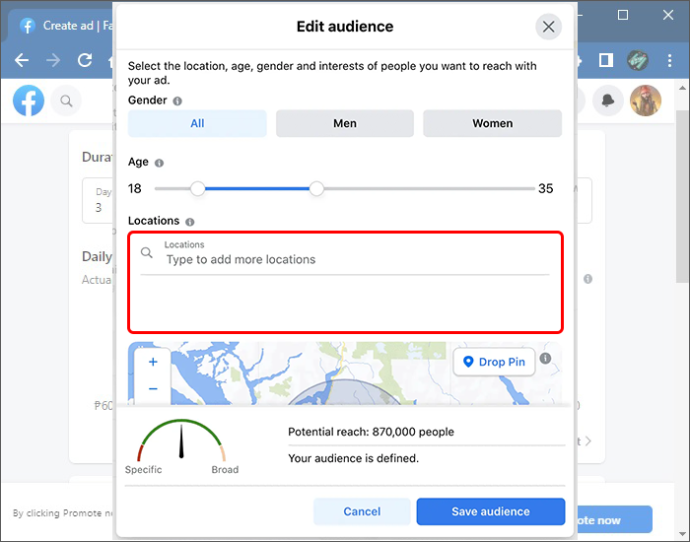
- Klik pada 'Simpan Khalayak.'
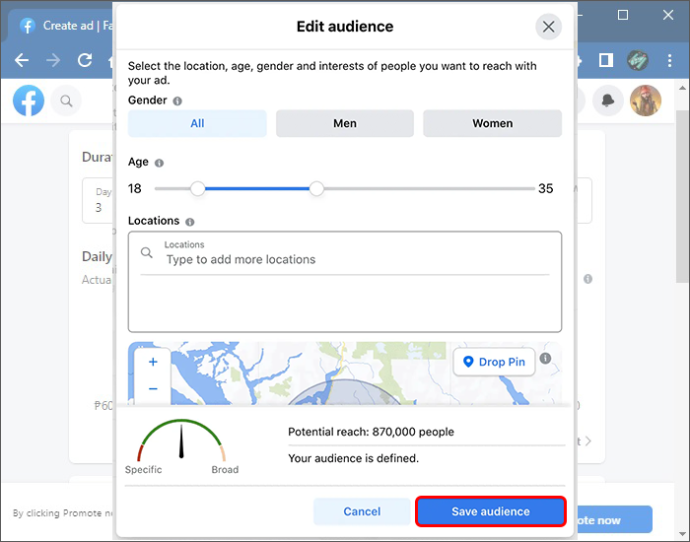
- Di bawah 'Kaedah Pembayaran', lihat pratonton iklan dan ringkasan pembayaran anda.
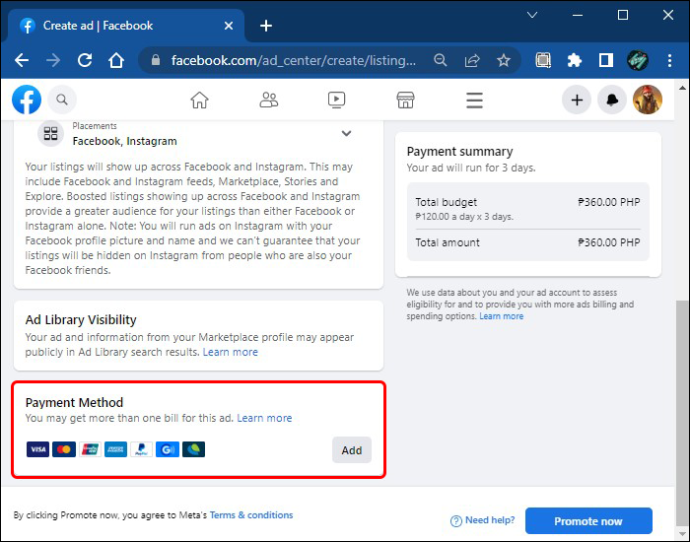
- Klik pada 'Promosikan,' dan kempen iklan anda akan menjadi aktif.
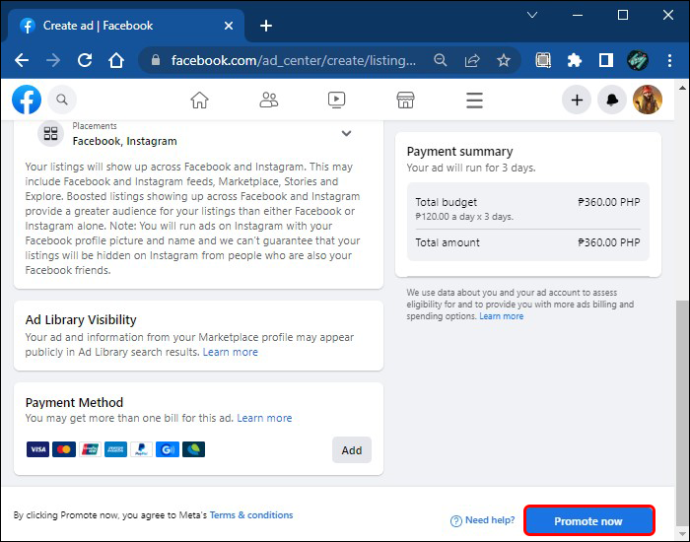
Tingkatkan Pasaran Anda dengan WhatsApp
Salah satu faedah menjual produk di Marketplace ialah kemungkinan meningkatkan penerbitan anda menggunakan WhatsApp. Ini hanya boleh dilakukan selagi anda menetapkan penerbitan anda dengan betul.
Di Marketplace, anda tidak akan menemui butang untuk menyepadukan rangkaian sosial ini ke dalam penyenaraian anda. Sebaliknya, anda perlu menambah pautan pada huraian penerbitan anda. Untuk mencipta sendiri pautan WhatsApp :
- Taipkan https://wa.me/1XXXXXXXXXX. Don’t use any zeros, brackets, or dashed.

- Salin dan tampal pautan dalam setiap penyenaraian produk.
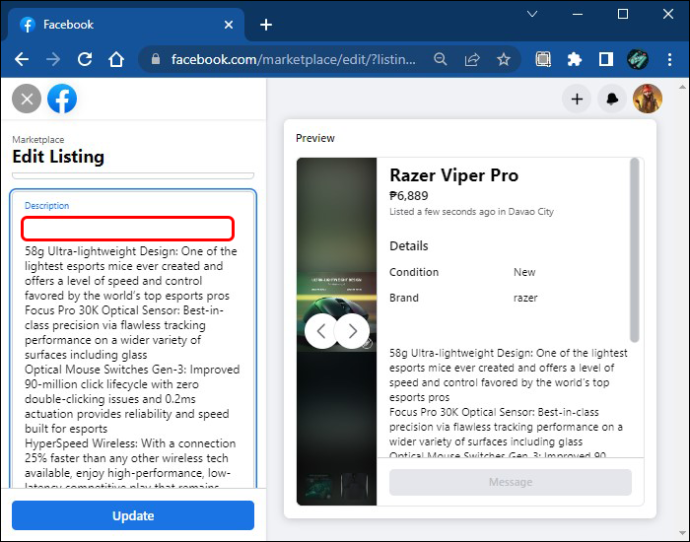
Apabila anda menerima mesej daripada seseorang yang anda tidak kenali melalui Facebook, kemungkinan besar mesej itu akan kekal tersembunyi. Anda perlu menyemak peti masuk anda untuk mengesahkan bahawa tiada mesej diterima dibiarkan tanpa jawapan.
Dengan menambahkan pautan WhatsApp, anda akan mempunyai salah satu saluran paling aktif yang tersedia dan kadar perbualan yang lebih tinggi.
Cara Tambahan untuk Mengoptimumkan Penyenaraian Anda
- Penerangan terperinci. Pastikan anda menambah penerangan terperinci tentang produk anda. Ia akan membantu bakal pembeli anda mengetahui spesifikasi produk dan sebarang butiran lain yang tidak dapat dihayati dalam gambar.
- Gunakan kata kunci. Kata kunci ialah perkataan tertentu yang digunakan orang semasa mencari produk. Pastikan anda menggunakan tajuk yang akan mengubah hala pembeli berpotensi anda ke produk anda.
- Lengkapkan semua bidang. Penyenaraian yang dioptimumkan menyediakan sebanyak mungkin maklumat. Itu termasuk tajuk, foto, harga, tag produk, lokasi, keadaan produk, kuantiti dan kaedah penghantaran.
- Jalankan beberapa kajian. Sebelum membuat penyenaraian untuk produk anda, lihat di Marketplace untuk item yang serupa dengan anda. Ia akan memberi anda idea yang jelas tentang harga yang tepat.
- Pilih kategori yang betul. Di Marketplace, anda boleh menjual pelbagai jenis produk. Pastikan anda memilih kategori yang betul untuk item yang anda ingin jual.
- Nilai semula setiap minggu. Amalan yang baik untuk menyemak maklumat penyenaraian anda jika ia tidak dijual dalam seminggu. Mungkin harganya terlalu tinggi, atau penerangannya tidak cukup lengkap.
- Promosikan penyenaraian anda. Anda boleh menggunakan platform sosial lain, seperti Instagram, untuk mempromosikan penyenaraian Marketplace anda.
Faedah Menggunakan Facebook Marketplace
- Kadar interaksi yang tinggi. Menggunakan semua alatan yang tersedia untuk mengoptimumkan penyenaraian anda, produk anda akan ditunjukkan kepada ramai pengguna Facebook. Sesiapa yang berminat dengan item yang anda jual akan dapat menghubungi anda.
- Ianya percuma. Untuk menjual produk melalui Marketplace, anda hanya memerlukan akaun Facebook aktif yang 100% percuma. Walaupun beberapa alternatif untuk meningkatkan penyenaraian anda memerlukan pelaburan kewangan, anda masih boleh mencapai jualan yang berjaya tanpanya.
- Mudah untuk disepadukan dengan rangkaian sosial lain. Menggunakan platform media sosial lain seperti Instagram, anda boleh mendorong trafik ke penyenaraian anda. Semasa melakukan ini, Facebook juga akan memberikan lebih banyak kaitan dengan artikel anda.
Jadikan Setiap Penyenaraian Dikira
Facebook Marketplace ialah alat yang sangat baik untuk menjual produk dengan pantas. Apabila anda membuat penyenaraian, jika ia dilakukan dengan cekap, ia akan ditunjukkan secara automatik kepada ramai bakal pembeli.
Mulakan dengan menambah sebanyak mungkin maklumat pada penyenaraian anda. Pilih kategori yang betul dan penerangan lengkap, termasuk setiap butiran yang mungkin tidak dapat dilihat dalam gambar produk.
cara menghentikan video automatik dalam krom
Langkah seterusnya ialah menyenaraikan produk anda di seberapa banyak tempat yang mungkin. Mulakan dengan kumpulan anda sendiri dan kemudian tambahkannya pada kumpulan yang dicadangkan oleh Facebook.
Cuba kaedah pengoptimuman ini jika jualan anda di Marketplace tidak begitu hebat. Beritahu kami semua tentang cara jualan anda bertambah baik di bahagian komen di bawah.









